Precedente a scopri come modificare il numero di telefono sull’account Gmail o Google, facci sapere quanto è importante il numero di telefono dell’account. Il numero di telefono che inseriamo è in realtà il nostro numero di cellulare, quindi questo argomento ce lo dice come cambiare il numero di cellulare nell’account Gmail o Google
Il numero di cellulare associato al tuo account Gmail o Google è usato per molti scopi. Uno di questi scopi è fornire un modo rapido per recuperare il tuo account se sei bloccato e non disponi di un metodo di recupero alternativo.
Usa il numero di telefono come metodo di recupero è una soluzione molto veloce e sicura per me. Puoi anche scegliere di accedere con il tuo telefono, il che rende il tuo account più sicuro.

Come cambiare il mio numero di telefono in Gmail
Leggi: Come eliminare i contatti di Gmail su un computer o un dispositivo mobile
Potresti cambia il tuo numero di telefono in qualsiasi momento. Per modificare il numero di telefono nel tuo account Google, dovrai aggiornarlo nelle impostazioni del tuo account Google. Potresti cambia il tuo numero di telefono Gmail su un computer o dispositivo mobile.
Ecco i passaggi per cambia il tuo numero di cellulare in Gmail/Account Google su un dispositivo:
Passaggio 1. Accedi e vai alle impostazioni dell’account Google.
Accedi al tuo account Google tramite Gmail o la home page di Google o altrove (Google utilizza un account per tutti i prodotti Google). Dopo aver effettuato l’accesso, vedrai un’immagine (l’immagine del profilo aggiornata o l’iniziale del tuo nome convertita nell’immagine del profilo) nell’angolo in alto a destra della pagina web di Google. Clicca su quell’immagine. Lì otterrai un pulsante per l’account Google. Fare clic su quel pulsante.
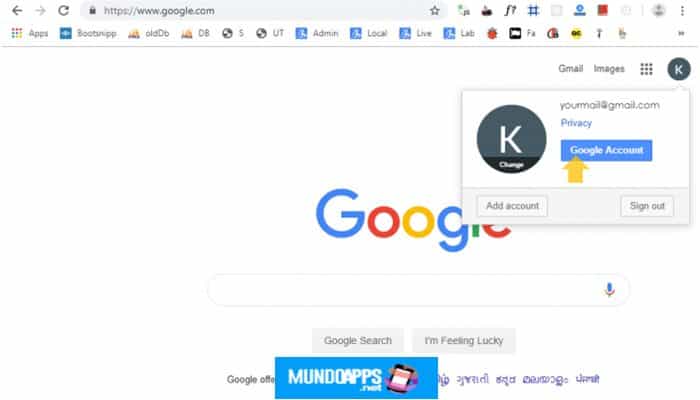
Passo 2: Scheda Informazioni personali
Dopo aver fatto clic su quel pulsante, otterrai una schermata mostrata di seguito. Fare clic sulla scheda Informazioni personali.
*Lo schermo con una larghezza dello schermo più grande avrà questa scheda sul lato sinistro, qui è in alto.
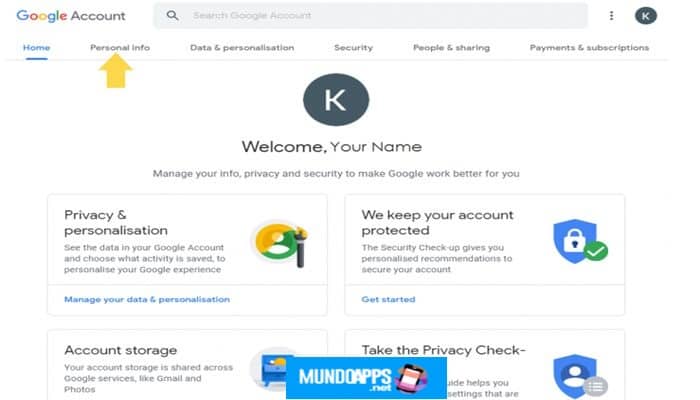
Passaggio 3: fare clic su TELEFONO per modificare
Quando opti per le informazioni personali, otterrai questa schermata in cui la sezione delle informazioni di contatto avrà un numero di telefono. Fare clic sulla riga TELEFONO.
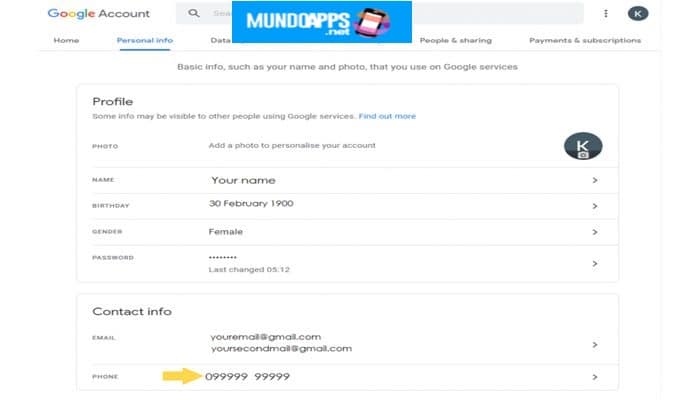
Passaggio 4: Seleziona il numero che vuoi modificare
Dopo aver fatto clic su TELEFONO, verranno visualizzati il numero di telefono e lo stato (verificato). Fare clic su quello.
Passaggio 5: Modifica numero di telefono
Ora avrai la possibilità di modificare il tuo numero di telefono quando fai clic sui 3 punti sul lato destro. Fare clic sull’opzione di modifica nel menu a discesa.
Passaggio 6: inserire la password per confermare
Verrai ora reindirizzato alla pagina di accesso per reinserire la password di accesso. Completa questo passaggio e fai clic su Avanti.
Passaggio 7: finalmente ho modificato il numero
Ora di nuovo verrai reindirizzato alla stessa pagina del passaggio 5. Fai clic sull’opzione Modifica.
Passaggio 8: Aggiorna il numero
Ora avrai un popup che ti chiede di aggiornare il numero o cancellarlo. Per modificare il numero di telefono, fare clic su AGGIORNA NUMERO.
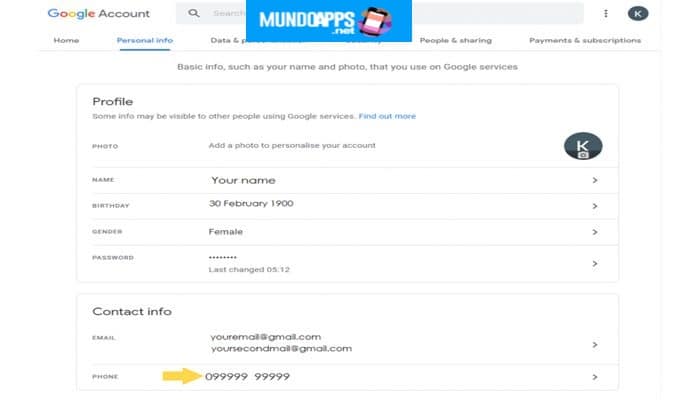
Passaggio 9: Conferma di aver selezionato il numero inserito
Ora quel popup avrà la possibilità di digitare un nuovo numero. Digitare il nuovo numero nella casella di testo e fare clic su SELEZIONA.
Passaggio 10: Conferma finale del numero
Dopo aver selezionato quel numero, mostrerà una conferma per procedere al passaggio successivo. Fare clic su AVANTI per procedere.
Passaggio 11: Ottieni il codice di verifica
Cliccando su AVANTI, il tuo numero sarà pronto per essere confermato. Lo schermo avrà un’opzione per ottenere il codice di conferma. Clicca su OTTENERE IL CODICE.
Passaggio 12: Inserisci il codice per verificare il numero
Dopo aver fatto clic su OTTIENI CODICE, riceverai un codice di verifica da Google tramite SMS su quel numero di telefono. Sullo schermo ti verrà chiesto quel codice. Controlla il tuo telefono e inserisci il codice di verifica di Google a sei cifre e fai clic su VERIFICA.
Se hai inserito il codice di verifica di Google corretto, il tuo telefono verrà verificato correttamente.
** Ho modificato gli screenshot e sostituito le credenziali originali con dati demo (dati di esempio) che non sono correlati a nessuno.
Puoi anche leggere: Come aggiungere e modificare i contatti in Gmail
Conclusione
Sopra Mundoapps.net Speriamo che il nostro articolo ti abbia aiutato Come cambiare il mio numero di telefono in Gmail o account Google, Se pensi che qualcosa debba essere menzionato, lascia il tuo commento.





